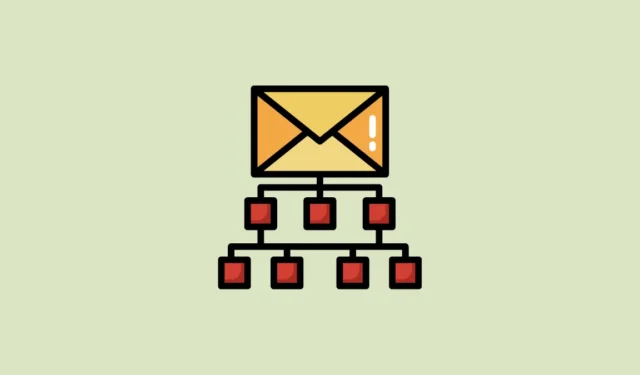
Lai atvieglotu e-pasta pārvaldību, Gmail ļauj lietotājiem klasificēt savus e-pastus dažādās kategorijās. Pēc noklusējuma tas piedāvā piecas dažādas kategorijas, kurās varat klasificēt savus e-pastus — Iesūtne, Sociālie tīkli, Reklāmas, Atjauninājumi un Forums. Tomēr dažiem lietotājiem kategorijas var būt diezgan ierobežotas un neļauj viņiem pielāgot savus e-pastus tieši tā, kā viņi vēlas.
Turklāt, ja veidojat atsevišķas iezīmes, navigācija pa tām, izmantojot Gmail paneli, var būt diezgan apgrūtinoša. Šeit var noderēt CloudHQ Gmail Tabs paplašinājums. Šis ir bezmaksas paplašinājums, kas ļauj pārveidot meklēšanas vaicājumus vai pašu izveidotās iezīmes cilnēs, kuras var piespraust augšpusē blakus Gmail standarta iezīmēm, lai tām varētu viegli piekļūt. Jūs pat varat pielāgot cilnes, mainot to nosaukumu un krāsu. Lūk, kā varat izmantot šo paplašinājumu, lai atvieglotu e-pasta pārvaldību.
Gmail cilņu paplašinājuma instalēšana
Lai izmantotu paplašinājumu Gmail Tabs, vispirms tas būs jālejupielādē no Chrome interneta veikala.
- Paplašinājums darbojas gan pārlūkprogrammā Google Chrome, gan Microsoft Edge, tāpēc varat izmantot jebkuru pārlūkprogrammu, lai apmeklētu paplašinājuma lapu Chrome interneta veikalā.
- Noklikšķiniet uz pogas “Pievienot pārlūkam Chrome” vai “Iegūt”, lai instalētu paplašinājumu.

- Jūs saņemsit uzvedni, kurā tiks lūgts apstiprināt, vai vēlaties instalēt paplašinājumu. Noklikšķiniet uz pogas Pievienot paplašinājumu.

Pagaidiet, līdz paplašinājums tiek pievienots jūsu pārlūkprogrammai, un pēc tam varat sākt to izmantot, lai kārtotu savus e-pasta ziņojumus pakalpojumā Gmail.
Cilņu izveide no etiķetēm
Ja ir instalēts Gmail Tabs paplašinājums, jums vairs nav jāmeklē noteikta iezīme starp dažādām opcijām, kas pieejamas Gmail kreisajā panelī. Paplašinājums ļauj viegli pievienot etiķetes kā cilnes, kas atrodas tieši priekšā, nodrošinot ērtu piekļuvi.
- Pierakstieties pakalpojumā Gmail, izmantojot to pašu pārlūkprogrammu, kurā instalējāt paplašinājumu Gmail Tabs.
- Kreisajā pusē atradīsit visas iezīmes, tās, kuras piedāvā Gmail, un tās, kuras izveidojat.

- Virziet kursoru virs jebkuras kategorijas vai etiķetes, kurai vēlaties izveidot cilni, un jūs redzēsit trīs punktus. Noklikšķiniet uz tiem.

- Uznirstošajā izvēlnē sadaļā CloudHQ noklikšķiniet uz opcijas Pievienot cilnēm.

- Jūs redzēsit, ka etiķete tiks parādīta kā cilne jūsu Gmail loga augšdaļā, padarot tai viegli pieejamu, it īpaši, ja jums ir daudz iezīmju.

- Lai izveidotu cilnes, pakalpojumā Gmail varat izmantot arī meklēšanas vaicājumu. Piemēram, meklēšanas lodziņā mēs meklējām “AllThingsHow”. Kad tiek parādīti meklēšanas rezultāti, virs tiem tiek parādīta poga “Pievienot cilnēm”. Noklikšķinot uz tā, vaicājums “AllThingsHow” tiks pievienots kā jauna cilne.

- Jaunizveidotajai cilnei var piekļūt, noklikšķinot uz tās.

Cilņu rediģēšana
Kad esat izveidojis cilni, Gmail cilnes paplašinājums ļauj to viegli rediģēt atbilstoši savām vēlmēm.
- Ar peles labo pogu noklikšķiniet uz izveidotās cilnes un pēc tam noklikšķiniet uz opcijas Rediģēt cilni.

- Šeit varat mainīt cilnes meklēšanas vaicājumu vai parādāmo nosaukumu, ierakstot jaunu vaicājumu vai nosaukumu. Lai mainītu cilnes krāsu, noklikšķiniet uz krāsu parauga un izvēlieties jaunu krāsu. Kad esat pabeidzis izmaiņas, noklikšķiniet uz pogas Saglabāt.

- Jūs redzēsit, ka izmaiņas ir piemērotas cilnei.

Cilņu dzēšana
Kad esat pabeidzis cilni un vēlaties to noņemt no Gmail augšdaļas, varat to viegli izdzēst.
- Noklikšķiniet uz pogas Rediģēt cilnes, kas parādās labajā pusē.

- Tagad vienkārši noklikšķiniet uz pogas “x” blakus cilnei, kuru vēlaties dzēst.

- Gmail jautās, vai vēlaties dzēst cilni. Noklikšķiniet uz pogas “Dzēst”, lai apstiprinātu.

- Visbeidzot, kad esat pabeidzis cilņu rediģēšanu, labajā pusē noklikšķiniet uz pogas Gatavs.

CloudHQ Gmail cilnes ir ārkārtīgi noderīgs paplašinājums, kas var palīdzēt palielināt produktivitāti, vienkāršojot e-pasta pārvaldību. Tas ļauj ne tikai izveidot, rediģēt un dzēst etiķešu cilnes, bet arī pārkārtot cilnes, velkot un nometot tās, kur nepieciešams.
Pateicoties tam, lietotāji var izbaudīt funkcionalitāti, kuras nekad nevajadzētu trūkt tik populārajam e-pasta pakalpojumam. Ja izmantojat daudz iezīmju pakalpojumā Gmail un jums ir grūti tās pārvaldīt, noteikti pārbaudiet šo paplašinājumu.



Atbildēt